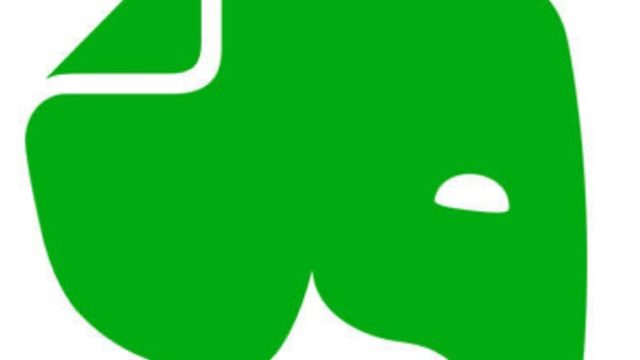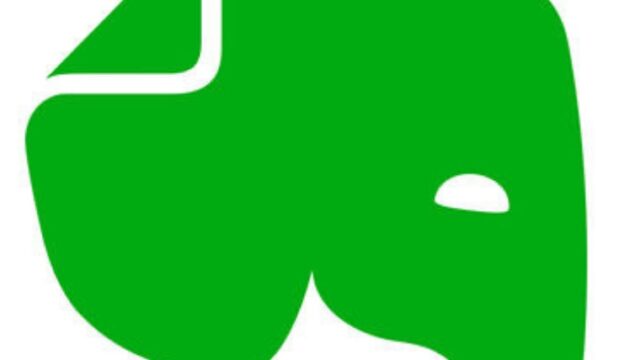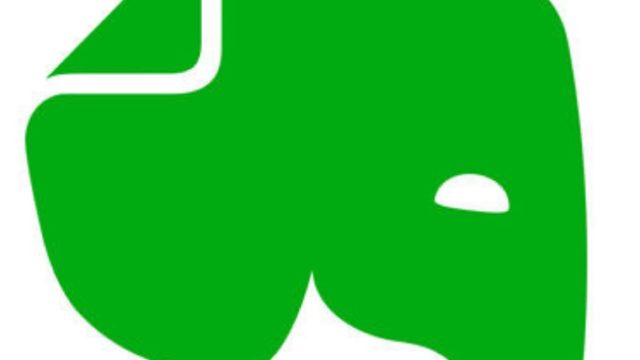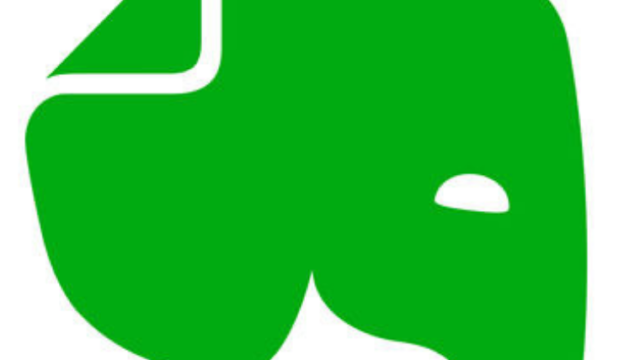私は、以前の以下の記事で紹介したとおり、Evernoteで読書ノートを作っています。

この記事で紹介したとおり、Kindleでマーカー(ハイライト)した文章は、Web上の「メモとハイライト」というページに蓄積されます。
これをEvernoteにペーストすることで読書ノートを作るわけですが、本記事では、この手順を詳しく紹介します。
まずは、「メモとハイライト」のページにアクセスします。(画像左。画像はiPhoneのSafari)該当の本をタップするとハイライトが表示されます。(画像右)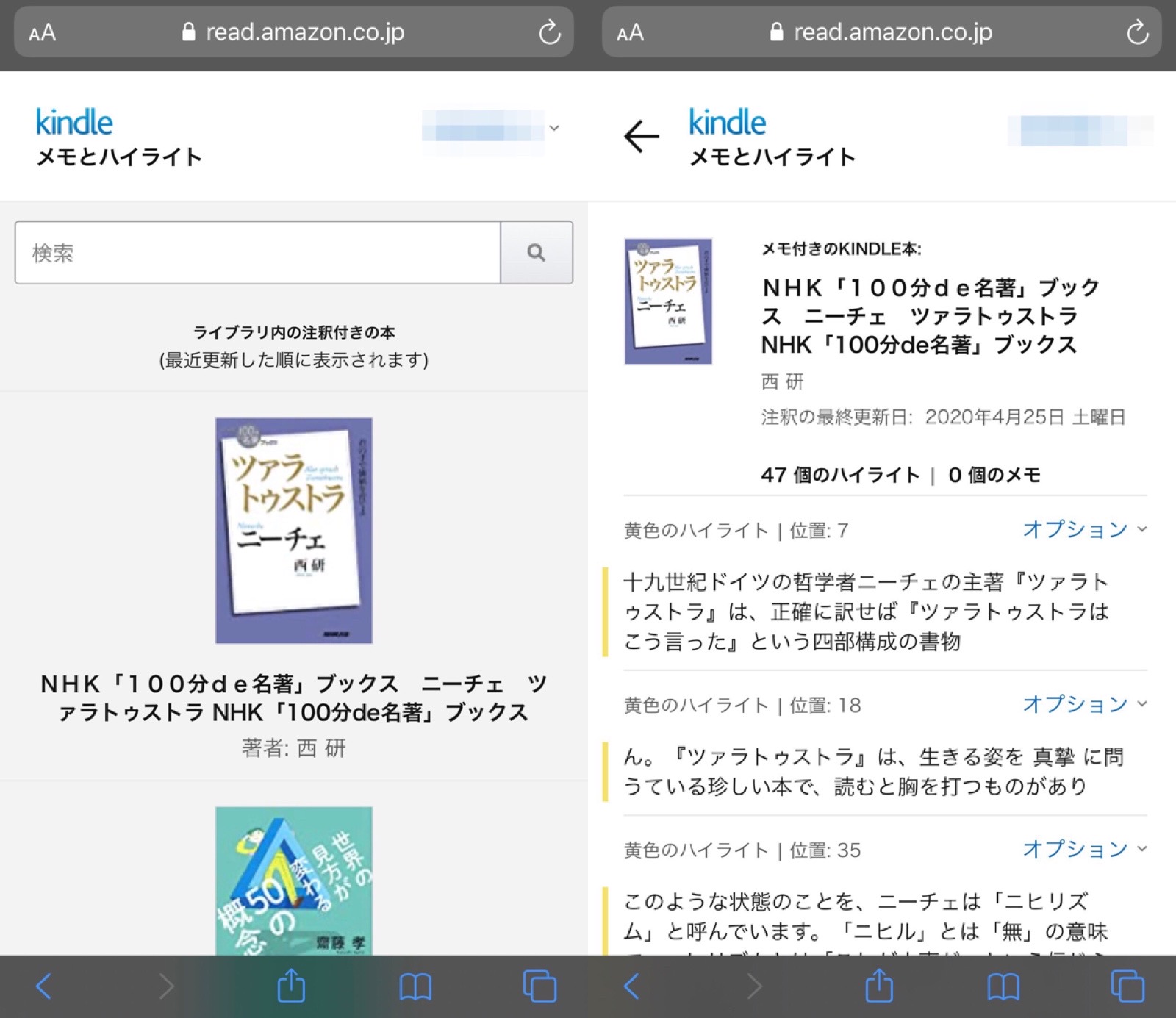
このページを次の画像(左)のとおりEvernoteにWebクリップすると、画像(右)のとおり、不要な文字が入ってしまいますので、私はこれらを除くブックマークレットを使っています。
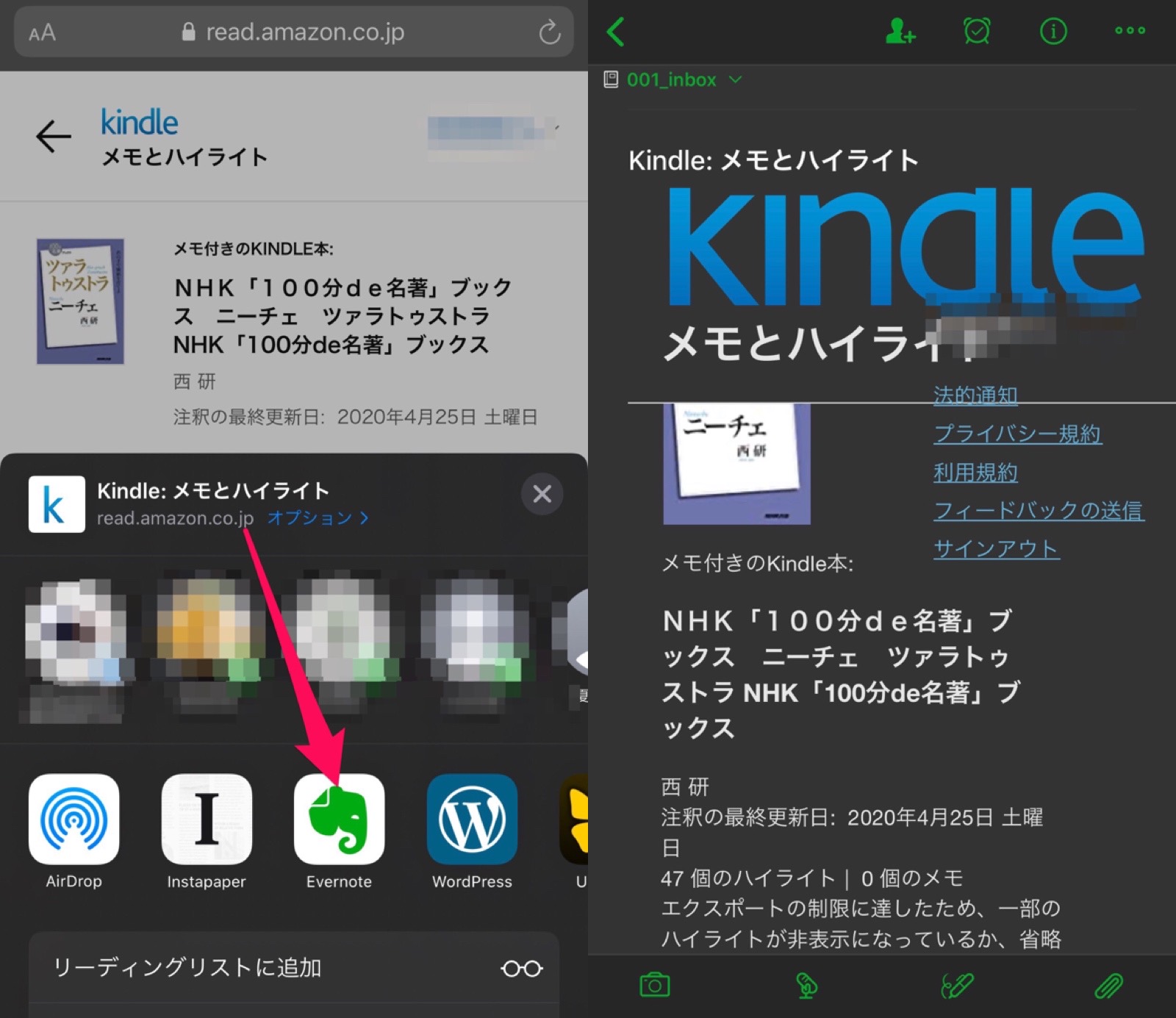
次の画像(左)の「メモとハイライト」でブックマークレットを発動させると、画像(右)のとおり、不要な文字が取り除かれ、ハイライトごとに区切りが入り見やすくなります。
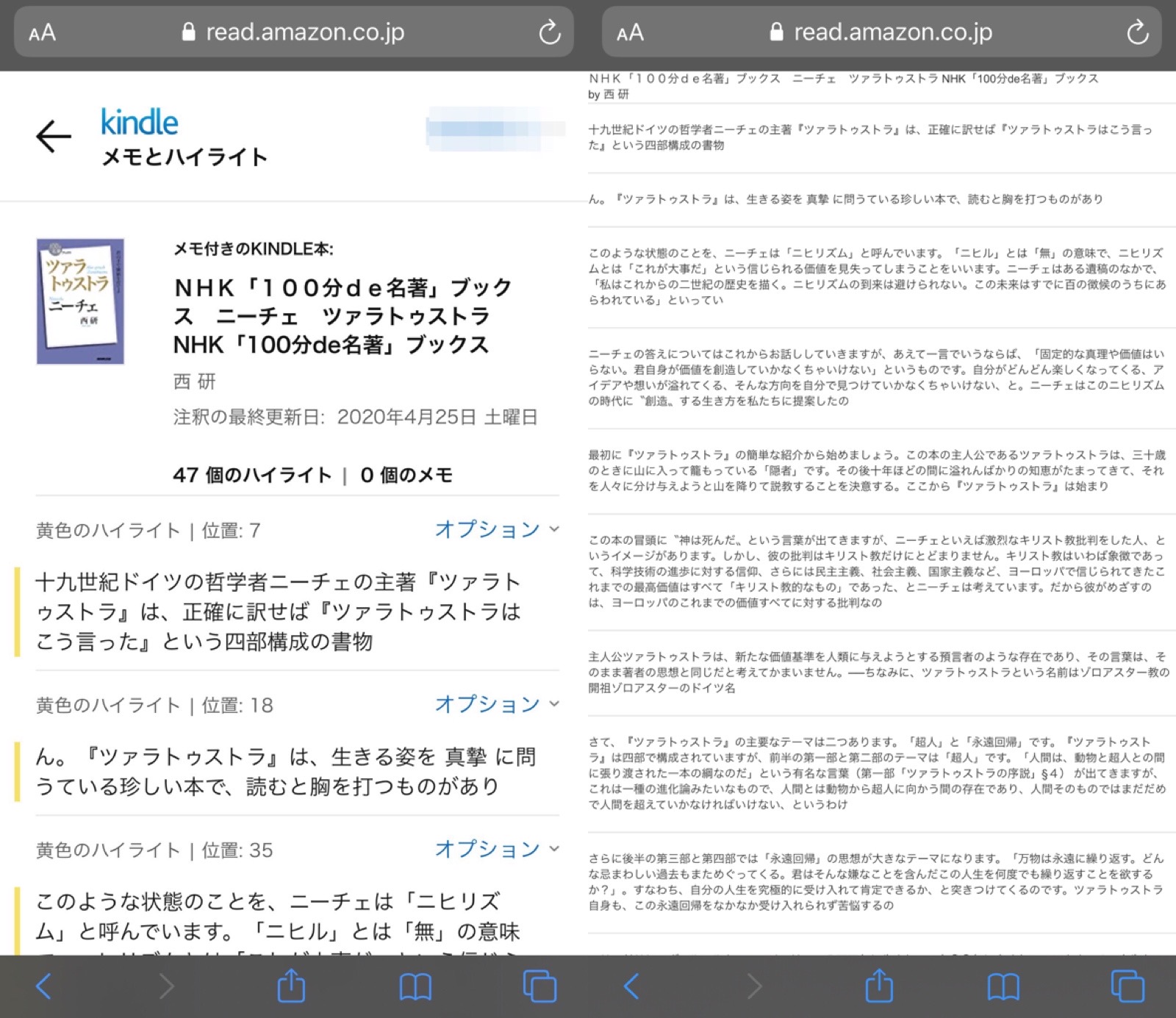
このブックマークレットは、以下のサイトで紹介されているものです。
「メモとハイライト」の画面で、このブックマークレットを発動した後、共有ボタンをタップしEvernoteを選択しEvernoteに送ります。(画像左)Evernoteを起動し、今作ったノートを開きます。文字が小さいので、私は全選択をして文字の大きさを「中」に変更しています。(画像右)
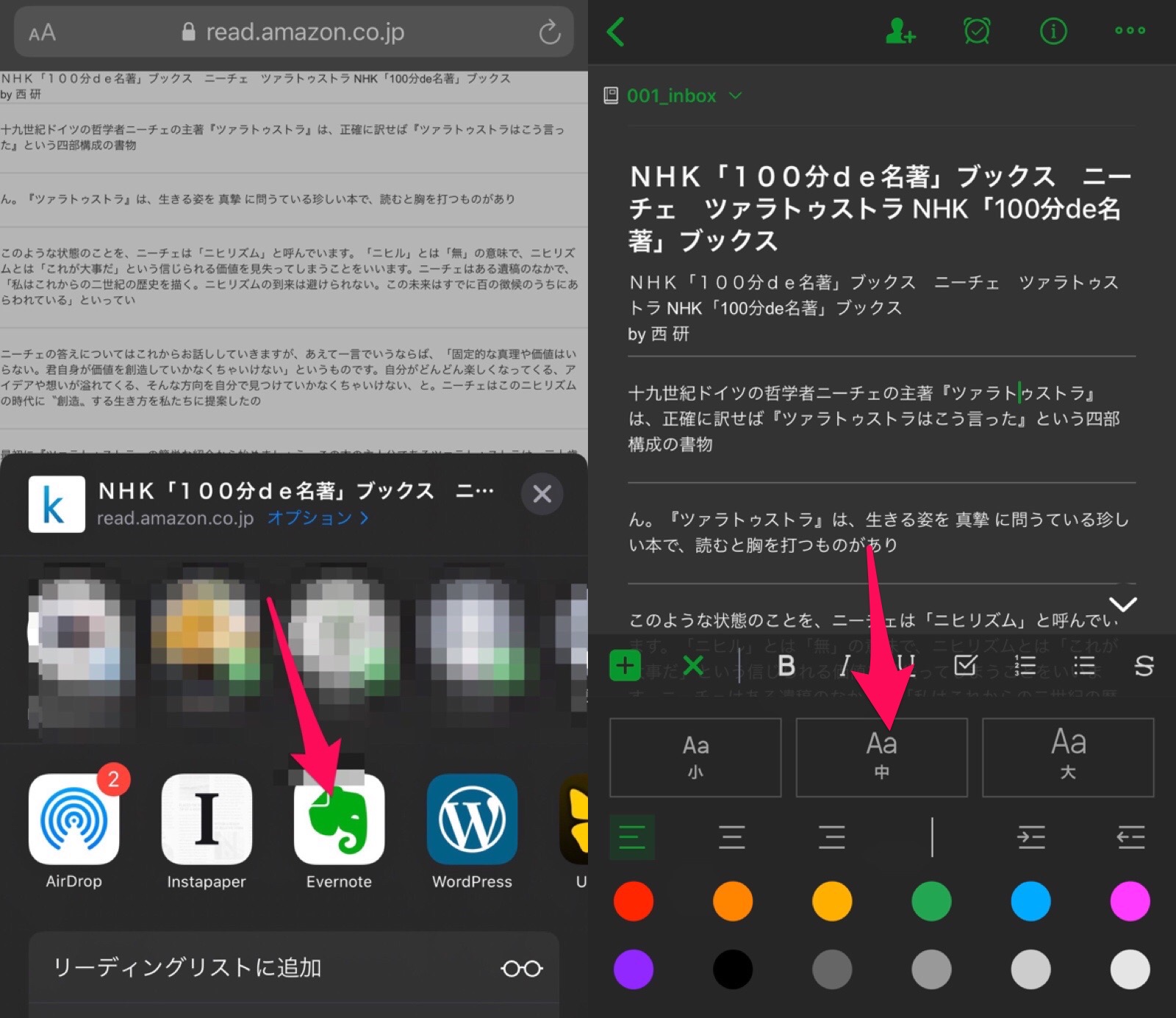
あとは、以下の記事で紹介したとおり、本の表紙の画像をペーストし、冒頭にレビューを書き、後で見返しやすいようにハイライトの文字の色を変えるなどの装飾をしています。

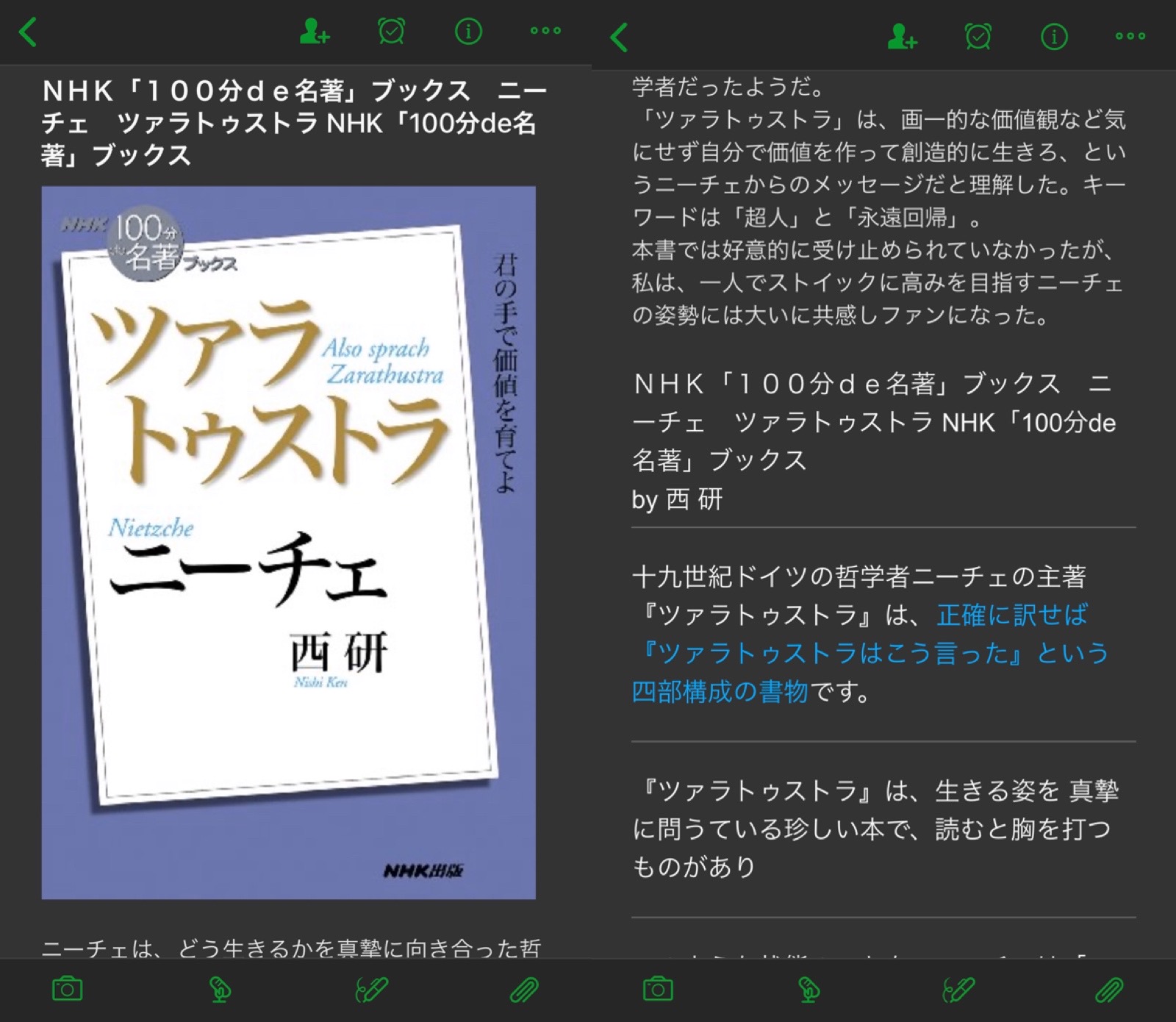
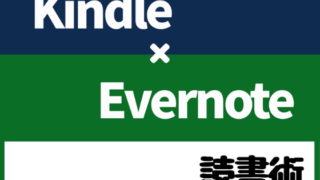
この記事は以上です。
もし、少しでも参考になった内容があれば、下の「いいね」ボタンを押してください。励みになります!
このブログには、iPhone・iPad・Apple Watch、アプリ、Kindle出版、ブログ運営などに関する記事があります。カテゴリーページや下にある「関連記事」を、ぜひご覧ください。